Steam kasni prilikom preuzimanja nečega [RIJEŠENO]
Steam kasni prilikom preuzimanja nečega [RJEŠENO]: (Steam lags when downloading something [SOLVED]: ) Prilikom preuzimanja igara sa Steama(Steam) , korisnici su prijavili da imaju kašnjenja ili još gore da im računalo visi i moraju ponovno pokrenuti svoje računalo. A kad opet pokušaju skinuti igru sa Steam-a, pojavi se isti problem. Čak i ako se računalo ne zamrzne, ali nekontrolirano zaostaje i kad god preuzimate nešto sa Steam-a, čini se da će vašem pokazivaču miša trebati godine premještanja s jednog mjesta na drugo. Kada ni ovo nije bilo dovoljno ako provjerite korištenje CPU -a tako da odete u Task Manager , to je na opasnoj razini od 100%.
![Steam kasni prilikom preuzimanja nečega [RIJEŠENO]](https://lh3.googleusercontent.com/-f1RRbzx5F38/YZMj0bnHk5I/AAAAAAAAfv4/EBb5IM9UteEmFpbFbikepdpMm2Tsgd0EQCEwYBhgLKtMDABHVOhz0Yv1aeBYkerQCB_m-YeLyTFOl3JarAk7ZvmmbmTWvUt9Yo5rcaOx8EetpKoEL5zdi6suJqUPqAMnxCNuWFELSyYPq9TGqd1jnPKxLLCNEoDi-ct7BqNP-qrbr-_RAl4PoEh475JURNwrog8TvSNIAwgKm8fv1N7Y0r_6nG4wQkDL6C8yGOReu2_Ysux0VBDtLMOjJWsbF9oOg8knIx0aNUu7iH9x6OAe5nc8qRJ9JAfDdFJmfsyBLbmby05oQAwRcYF061FhRQc169j-3E3ddF3CAISoZaxsVDG9lFLs98mBoKFMmsRq6iJFORCnOlZ4IsGocFYnRrZdUe-I4bTCtkcQ9hyQN2aHc_JtkDgLTnMCjw2C-kmdV5lhmq6SURgSQhsiwskhB0jsfLSu6fKpSmvjKtAimgTsvdxHIumJhgyKx-3RFlngT5244xJqqroLbFRwtwF6y_J_UJd60TlpZ9rUuI2n6rMQ6gXfesIgyHREDRQh69fCGUlcpsq2rkfglCulysq_MpkoHq7kYDJJ8xPwL3fJFE5QV81NicQe3qg9AZ13NyW4zD5VEu6yFe7b5GAzmw1OvfPHjCTW3Oj-ksy5LpuID3J49jsi5z10wzfrNjAY/s0/sFOMeqwJqyDKm1f_ZQVUqUQrtjk.png)
Iako se ovaj problem vidi na Steamu, ne ograničava se nužno na njega jer su korisnici prijavili sličan problem prilikom preuzimanja upravljačkih programa iz aplikacije GeForce Experience . U svakom slučaju(Anway) , kroz temeljito istraživanje, korisnici su otkrili da je glavni uzrok ovog problema jednostavna varijabla na razini sustava koja je postavljena na true. Iako uzrok ove pogreške nije ograničen na gore navedeno jer stvarno ovisi o konfiguraciji sustava korisnika, ali pokušat ćemo navesti sve moguće metode za rješavanje ovog problema.

Steam kasni prilikom preuzimanja nečega [ RIJEŠENO(SOLVED) ]
Obavezno stvorite točku vraćanja(create a restore point) u slučaju da nešto pođe po zlu.
Metoda 1: Postavite varijablu razine sustava na False(Method 1: Set System Level Variable To False)
1. Pritisnite Windows Key + X , a zatim kliknite na Command Prompt (Admin).

2.Upišite sljedeću naredbu i pritisnite Enter : bcdedit /set useplatformclock false
3. Ponovno pokrenite računalo da biste spremili promjene.
Nakon ponovnog pokretanja sustava pokušajte preuzeti nešto sa Steama(Steam) i više nećete imati problema s kašnjenjem ili povlačenjem.
Metoda 2: Poništite način rada samo za čitanje za mapu Steam(Method 2: Uncheck Read-Only mode for Steam Folder)
1. Idite do sljedeće mape: C:\Program Files (x86)\Steam\steamapps\common\
2. Dalje, desnom tipkom miša kliknite zajedničku mapu i odaberite Svojstva.(Properties.)
3.Poništite opciju “ Samo za čitanje (odnosi se samo na datoteke u mapi)(Read-only (Only applies to files in folder)) ”.
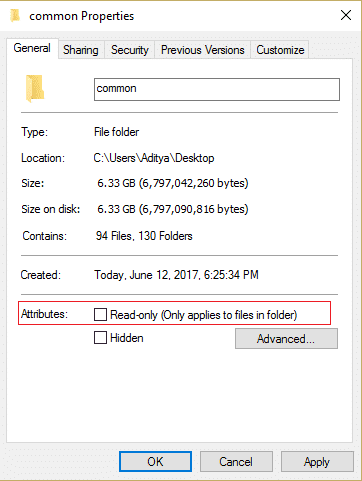
4. Zatim kliknite Primijeni, a zatim OK.
5. Ponovo pokrenite svoje računalo da biste spremili promjene i to bi trebalo riješiti zastoje Steam-a pri preuzimanju nečega.(fix Steam lags when downloading something issue.)
Metoda 3: Pokrenite CCleaner i Malwarebytes(Method 3: Run CCleaner and Malwarebytes)
Izvršite potpuno(Full) antivirusno skeniranje kako biste bili sigurni da je vaše računalo sigurno. Osim ovoga, pokrenite CCleaner i Malwarebytes Anti-malware .
1. Preuzmite i instalirajte CCleaner & Malwarebytes.
2. Pokrenite Malwarebytes(Run Malwarebytes) i neka skenira vaš sustav u potrazi za štetnim datotekama.
3. Ako se pronađe zlonamjerni softver, automatski će ih ukloniti.
4. Sada pokrenite CCleaner i u odjeljku "Cleaner", na kartici Windows , predlažemo da provjerite sljedeće odabire za čišćenje:

5. Nakon što ste se uvjerili da su odgovarajuće točke provjerene, jednostavno kliknite Run Cleaner i pustite CCleaner da radi svojim tijekom.
6. Za dodatno čišćenje sustava odaberite karticu Registry i provjerite je li označeno sljedeće:

7. Odaberite Skeniraj(Scan) za problem(Issue) i dopustite CCleaner -u da skenira, a zatim kliknite Popravi odabrane probleme.(Fix Selected Issues.)
8.Kada CCleaner pita “ Želite li sigurnosne kopije promjena u registru? (Do you want backup changes to the registry?)” odaberite Da.
9. Nakon što je sigurnosno kopiranje dovršeno, odaberite Popravi sve odabrane probleme(Fix All Selected Issues) .
10. Ponovno pokrenite računalo da biste spremili promjene. Ovo bi popravilo zastoje Steam-a prilikom preuzimanja nečega problema(Fix Steam lags when downloading something issue) , ali ako se to ne dogodi, nastavite na sljedeću metodu.
Metoda 4: Privremeno onemogućite antivirusni program(Method 4: Temporarily Disable Antivirus Program)
Ponekad antivirusni(Antivirus) program može uzrokovati kašnjenje Steam-a pri preuzimanju nečega(Steam lags when downloading something issue) , a kako biste provjerili da to ovdje nije slučaj, morate onemogućiti antivirusni program na ograničeno vrijeme kako biste provjerili pojavljuje li se pogreška i dalje kada je antivirusni program isključen .
1. Desnom tipkom miša kliknite ikonu Antivirusni program( Antivirus Program icon) na traci sustava i odaberite Onemogući.(Disable.)

2. Zatim odaberite vremenski okvir za koji će Antivirusni program ostati onemogućen.( Antivirus will remain disabled.)

Napomena: Odaberite najmanju moguću količinu vremena, na primjer 15 minuta ili 30 minuta.
3. Nakon što je onemogućeno, ponovno pokrenite preglednik i testirajte. Ovo će biti privremeno, ako nakon onemogućavanja antivirusnog(Antivirus) programa problem bude riješen, deinstalirajte i ponovno instalirajte svoj antivirusni(Antivirus) program.
Metoda 5: Poništite opciju Proxy(Method 5: Uncheck Proxy Option)
1. Pritisnite tipku Windows + R zatim upišite “ inetcpl.cpl ” i pritisnite enter da otvorite Internet Properties.

2. Dalje, idite na karticu Veze(Connections tab) i odaberite LAN postavke.

3.Uklonite kvačicu Koristi(Use) proxy poslužitelj(Proxy Server) za svoj LAN i provjerite je li označeno " Automatski otkrij postavke(Automatically detect settings) ".

4. Kliknite Ok, a zatim Primijeni(Apply) i ponovno pokrenite računalo.
Preporučeno za tebe:(Recommended for you:)
- Popravak Microsoft Edge se ne može otvoriti pomoću ugrađenog administratorskog računa(Fix Microsoft Edge Can’t be opened using the built-in Administrator Account)
- Kako popraviti da se aplikacija ne može otvoriti pomoću ugrađenog administratorskog računa(How to Fix App can’t open using Built-in Administrator Account)
- Riješite probleme s izbornikom Start u sustavu Windows 10(Fix problems with Windows 10 Start Menu)
- Rješavanje problema Windows Update koji je zapeo prilikom preuzimanja ažuriranja(Troubleshoot Windows Update stuck downloading updates)
To je to, uspješno ste riješili Steam zaostajanja prilikom preuzimanja nečega problema(Fix Steam lags when downloading something problem) , ali ako još uvijek imate bilo kakvih pitanja u vezi s ovim postom, slobodno ih pitajte u odjeljku za komentare.
Related posts
[RJEŠENO] 100% korištenje diska od strane sustava i komprimirane memorije
Zamrzavanje indeksa iskustva u sustavu Windows [RIJEŠENO]
USB uređaj ne radi u sustavu Windows 10 [RIJEŠENO]
Pogreška 1962: Operativni sustav nije pronađen [RIJEŠENO]
Pokazivač miša zaostaje u sustavu Windows 10 [RIJEŠENO]
[RJEŠENO] Microsoft Print to PDF ne radi
Pogreška pri vraćanju sustava 0x800700B7 [RIJEŠENO]
Način rada u zrakoplovu se ne isključuje u sustavu Windows 10 [RJEŠENO]
Računalo se nasumično ponovno pokreće na Windows 10 [RJEŠENO]
Popravak Nismo mogli ažurirati rezerviranu particiju sustava [RJEŠENO]
Windows Update je zapeo u preuzimanju ažuriranja [RIJEŠENO]
[RJEŠENO] Neočekivana iznimka trgovine BSOD u sustavu Windows 10
Popravite kako se Windows 10 ne pokreće s USB-a [RJEŠENO]
HDMI priključak ne radi u sustavu Windows 10 [RIJEŠENO]
Hmm, ne možemo doći do pogreške ove stranice u Microsoft Edgeu [RJEŠENO]
Popravak MSVCR120.dll nedostaje u sustavu Windows 10 [RJEŠENO]
Aplikacija za fotografije se stalno ruši u sustavu Windows 10 [RIJEŠENO]
Zadani pisač se stalno mijenja [RJEŠENO]
Windows 10 Creator Update ne uspijeva instalirati [RJEŠENO]
[RJEŠENO] Windows je otkrio problem s tvrdim diskom
